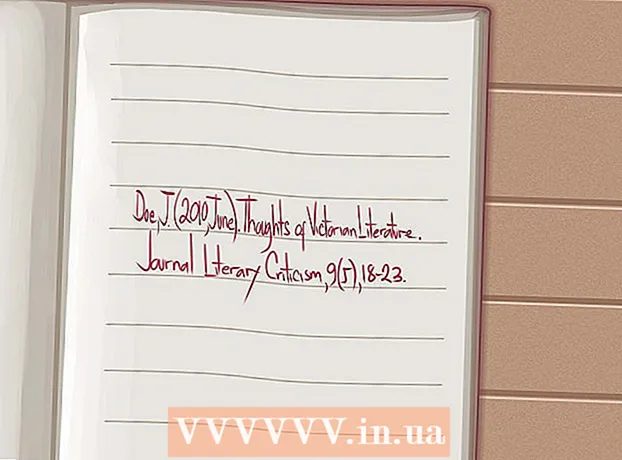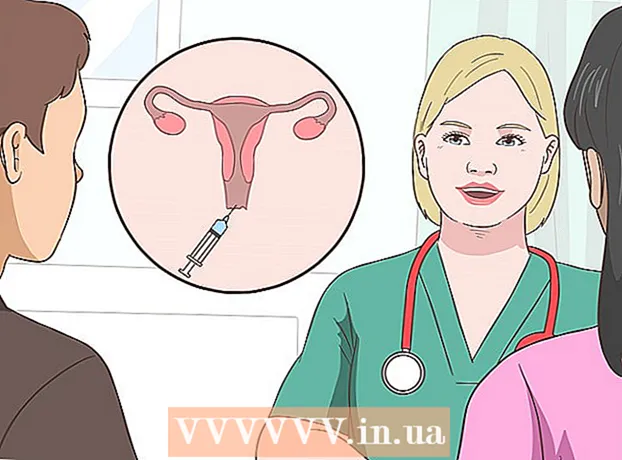Szerző:
Peter Berry
A Teremtés Dátuma:
17 Július 2021
Frissítés Dátuma:
23 Június 2024
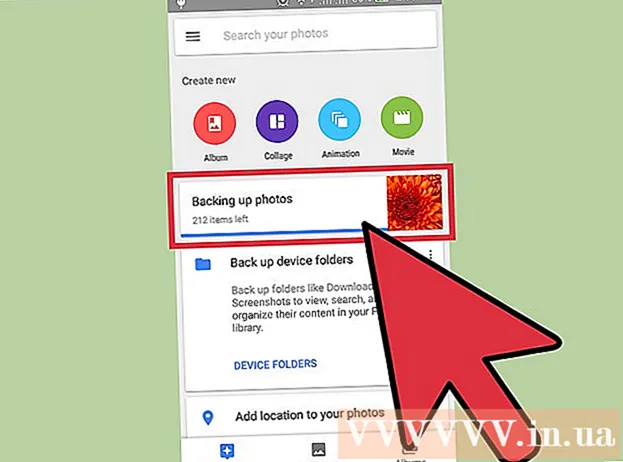
Tartalom
A telefonon tárolt adatok biztonságának biztosítása érdekében néhány hetente készítsen biztonsági másolatot a Google Cloud - Android online fájltároló szolgáltatásról. Látogasson el a „Beállítások” oldalra, hogy biztonsági másolatot készítsen Android telefonos névjegyeiről, naptáradatairól, alkalmazásairól, Chrome-ról, dokumentumairól és Drive-tartalmáról a Google szerverein, valamint másolható képeiről és videóiról. mentés a "Google Fotók" alkalmazásból.
Lépések
2/2-es módszer: Standard adatok biztonsági mentése
Kattintson a "Beállítások" alkalmazásra a Beállítások megnyitásához. Az alkalmazásnak van egy fogaskerék ikonja.

Görgessen addig, amíg meg nem jelenik a "Biztonsági mentés és visszaállítás" opció, majd koppintson a ikonra. Ebben a menüben engedélyezheti a Google Cloud biztonsági mentését.
Adja meg a PIN-kódot, amikor a rendszer kéri. Ez az a PIN / jelszó, amelyet a telefon feloldásához használ.
Csúsztassa ujját a "Saját adatok biztonsági mentése" és az "Automatikus visszaállítás" opciók bekapcsolásához. A megfelelő kapcsoló zöldre vált, jelezve, hogy a biztonsági mentés és az automatikus visszaállítás aktiválva van.

Kattintson a "Biztonsági másolat fiók" lehetőségre.
Érintse meg Google-fiókjának nevét. Ez az elsődleges Google-fiók, amelyet telefonján használ.
Menjen vissza a fő Beállítások menübe.
Görgessen lefelé a "Fiókok" opció megtalálásához, majd érintse meg a elemet. Ki kell választania azt a fiókot, amelyre biztonsági másolatot szeretne készíteni a telefonról.
Kattintson a "Google" lehetőségre a Fiókok oldalon, majd válassza ki a Gmail-fiókját.
Kapcsolja be / ki a gombokat a tartalék testreszabásához. A kapcsoló zöldre vált, jelezve, hogy az adott tartalom biztonsági másolatot készíthet. Ha nem biztos az összes adat helyében, akkor készítsen biztonsági másolatot ezekről a lehetőségekről.
- A standard adatbeállítások a következők:
- App adatok
- Naptár
- Króm
- Névjegyek
- Dokumentumok
- Hajtás
Zárja be a Beállítások alkalmazást. Tehát fejezze be a biztonsági mentést. hirdetés
2/2 módszer: Fotók és videók biztonsági mentése
Nyissa meg a „Google Fotók” alkalmazást. Ez az alkalmazás minden androidos telefonon elérhető.
Keresse meg a képernyő bal felső sarkában található három vízszintes vonal ikont, és koppintson rá.
Jelentkezzen be Google e-mail címével és jelszavával. Ezeket az azonosítókat használja, amelyeket telefonján Google-fiókjához használ.
Térjen vissza a Google Fotók főképernyőjére.
Kattintson a "Beállítások" lehetőségre, majd válassza a "Biztonsági mentés és szinkronizálás" lehetőséget.
Csúsztassa ujját a képernyő tetején található "Biztonsági másolat" opció bekapcsolásához. A kapcsoló a „Be” szó mellett található, közvetlenül a „Biztonsági másolat” címsor alatt.
Kattintson az "Összes biztonsági mentése" elemre, ha biztonsági másolatot szeretne készíteni fotóiról és videóiról a Google Fotók felhőbe. Bekapcsolhatja a "Roaming" opciót is, hogy mobil adatok (nem wifi) használata esetén biztonsági másolatot készítsen a fotókról.
Ellenőrizze a biztonsági mentési folyamatot a Google Fotókban található tartalom megtekintésével. Most a telefonodon található összes fotóról készült biztonsági másolat! hirdetés
Tanács
- Az SMS nem része a listában felsorolt alapértelmezett biztonsági mentési eljárásoknak, ezért ha biztonsági másolatot szeretne készíteni a szöveges üzenetekről, le kell töltenie egy dedikált alkalmazást. Az „SMS Backup +” és az „SMS Backup and Restore” egyaránt ajánlott (és ingyenes) alkalmazás a Google Play alkalmazásboltban, amelyet az üzenetek biztonsági mentésére használnak.
Figyelem
- Javasoljuk, hogy rendszeresen készítsen biztonsági másolatot Android-telefonjáról, hogy ne veszítse el az összes adatot, ha az már nem működik.